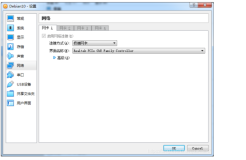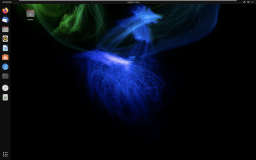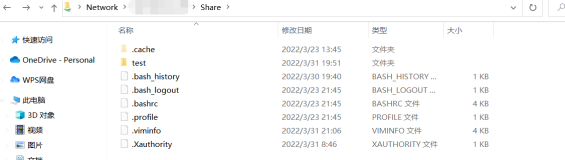如何访问虚拟机里的虚拟机里的虚拟机里的....
起源
题目有点夸大了,其实就是访问虚拟机里的docker虚拟机。但是道理和访问虚拟机里的虚拟机里的虚拟机里的...是一样的你懂的。
最近在研究spark和docker,利用docker搭建了个分布式spark环境。我本机是windows,开了一台虚拟机centos跑docker及spark.
一般情况下
由于docker虚拟出来的网段是172.17.0.x,我windows主机肯定访问不了。但我可以访问master:
docker run -p 7077:7077 -p 8080:8080 -v /opt/CDH/spark-0.9.1-bin-cdh4/:/opt/spark spark-test-mas
ter
将docker的端口映射成虚拟机的ip端口。
难以忍受的是
192.168.152.131是我的虚拟机centos的ip,当我要访问多个workers的时候,为了避免端口冲突,必须修改对应的映射ip,比如192.168.152.131:8081,192.168.152.131:8082,但是这样就没办法通过192.168.152.131:8080主页直接访问其他worker的web页面。
懒惰的人要解决这些问题
我们分析一下
我虚拟机用的是NAT方式连接。vmware会在windows主机虚拟一个vm8网卡,作为NAT,let's see:
以太网适配器 VMware Network Adapter VMnet8:
连接特定的 DNS 后缀 . . . . . . . :
本地链接 IPv6 地址. . . . . . . . : fe80::98a3:2540:507c:c401%20
IPv4 地址 . . . . . . . . . . . . : 192.168.152.1
子网掩码 . . . . . . . . . . . . : 255.255.255.0
默认网关. . . . . . . . . . . . . :
centos虚拟机的ip:
eth0 Link encap:Ethernet HWaddr 00:0C:29:69:19:94
inet addr:192.168.152.131 Bcast:192.168.152.255 Mask:255.255.255.0
UP BROADCAST RUNNING MULTICAST MTU:1500 Metric:1
RX packets:95126 errors:0 dropped:0 overruns:0 frame:0
TX packets:37664 errors:0 dropped:0 overruns:0 carrier:0
collisions:0 txqueuelen:1000
RX bytes:121109914 (115.4 MiB) TX bytes:4068705 (3.8 MiB)
docker虚拟的网卡:
docker0 Link encap:Ethernet HWaddr FE:54:65:6F:81:5C
inet addr:172.17.42.1 Bcast:0.0.0.0 Mask:255.255.0.0
UP BROADCAST RUNNING MULTICAST MTU:1500 Metric:1
RX packets:12802 errors:0 dropped:0 overruns:0 frame:0
TX packets:38684 errors:0 dropped:0 overruns:0 carrier:0
collisions:0 txqueuelen:0
RX bytes:1516399 (1.4 MiB) TX bytes:56376971 (53.7 MiB)
docker container的各个ip:
spark-master=172.17.0.2spark-woker=172.17.0.3spark-woker=172.17.0.4spark-worker=172.17.0.5解决办法
完整的路由:
本机->虚拟网卡(192.168.152.1)->linux虚拟机ip(192.168.152.131) ->linux虚拟机里的虚拟网卡(172.17.41.1)->linux虚拟机里的虚拟机(172.17.0.2)
所以添加一条路由就好了:
route add -p 172.17.0.0 mask 255.255.255.0 192.168.152.131跟踪一下看:
C:\Users\Administrator>tracert 172.17.0.2
通过最多 30 个跃点跟踪到 172.17.0.2 的路由
1 <1 毫秒 <1 毫秒 <1 毫秒 192.168.152.131
2 <1 毫秒 <1 毫秒 <1 毫秒 172.17.0.2
跟踪完成。
插曲
由于校园网也是172.17.0.0网段的,会有网关冲突。路由表也有优先级,一开始设置的添加路由之后,走的居然是校园网的那条。问了大神,大神说一般是优先走明细路由。我这边明显不一样。最后是这样:
route delete 0.0.0.0不能上网了0..0
route add -p 172.17.0.0 mask 255.255.255.0 192.168.152.131重新添加校园网的网关,两边都ok了。